火狐浏览器将网页保存为文本文件的方法
时间:2024-04-24 10:37:16作者:极光下载站人气:0
很多小伙伴在使用火狐浏览器的过程中经常会需要将一些网站进行保存。有的小伙伴想要将重要的网站以文本文件的格式保存到电脑中,但又不知道该怎么进行设置。其实我们只需要在火狐浏览器页面中打开“三”图标,然后找到“另存网页为”选项,打开该选项,接着在文件夹页面中打开“保存类型”选项,再在下拉列表中选择“文本文件”选项,最后点击保存选项即可。有的小伙伴可能不清楚具体的操作方法,接下来小编就来和大家分享一下火狐浏览器将网页保存为文本文件的方法。
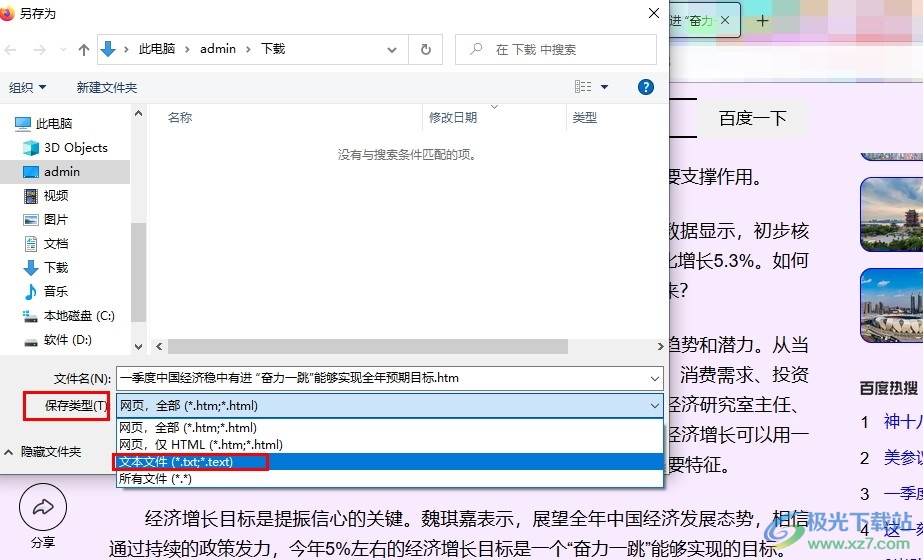
方法步骤
1、第一步,我们点击打开电脑中的火狐浏览器之后,再在浏览器中搜索并打开一个自己需要另外保存的网站
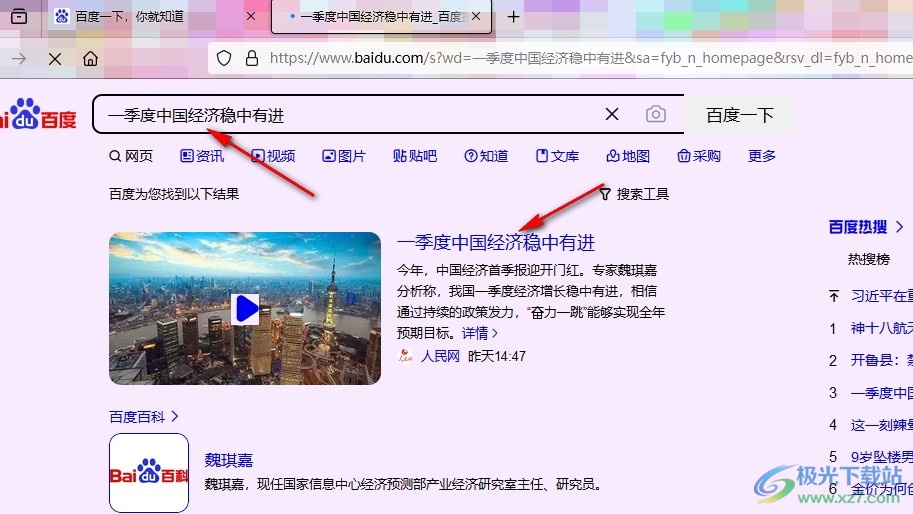
2、第二步,打开需要保存的网站之后,我们再在浏览器页面右上角找到“三”图标,点击打开该图标
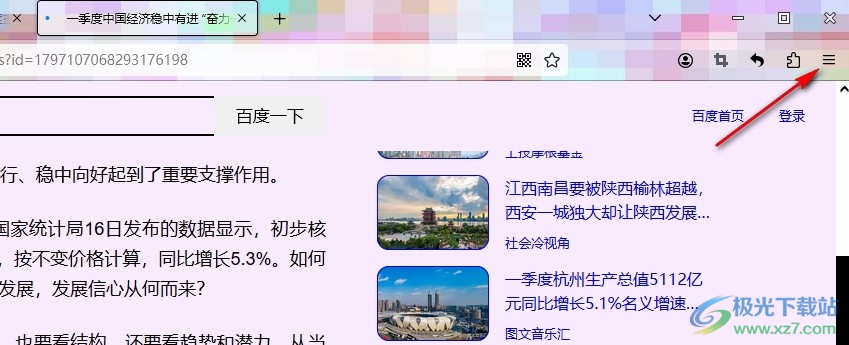
3、第三步,在“三”图标的下拉列表中,我们找到“另存页面为”选项,直接点击打开该选项
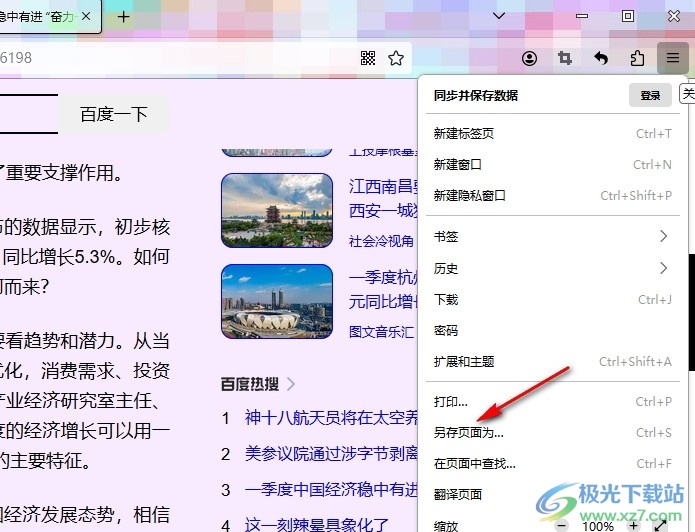
4、第四步,打开“另存页面为”选项之后,我们在文件夹页面中找到“保存类型”选项,打开该选项
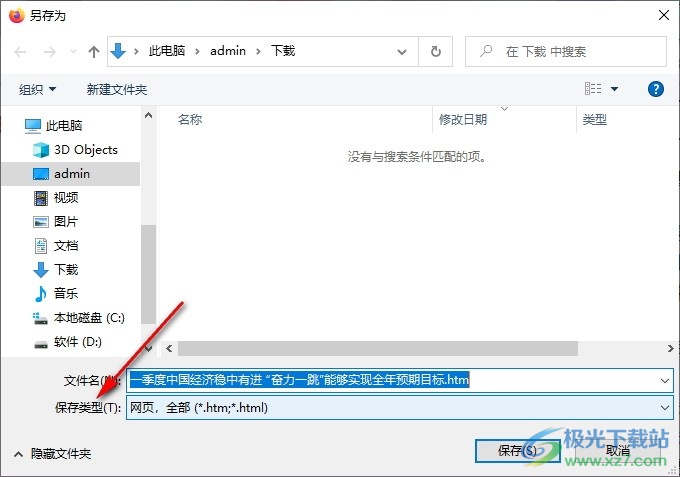
5、第五步,打开“保存类型”选项之后,我们在下拉列表中找到“文本文件”选项,点击选择该选项,再点击保存选项即可
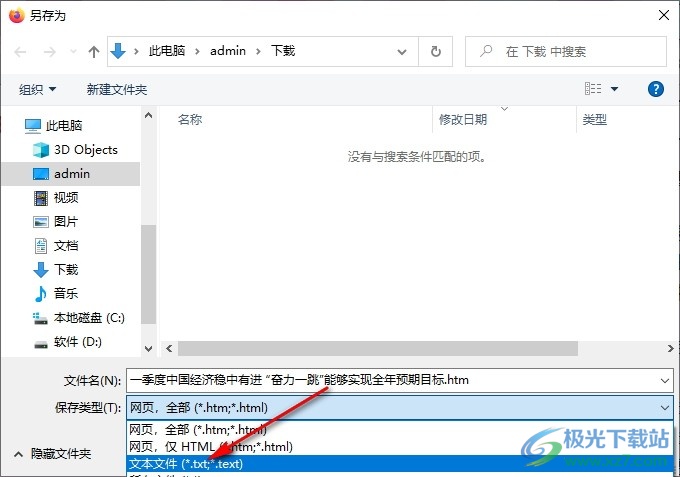
以上就是小编整理总结出的关于火狐浏览器将网页保存为文本文件的方法,我们在火狐浏览器中先打开一个网站,然后在“三”图标的下拉列表中点击打开“另存网页为”选项,接着在文件夹页面中打开保存类型选项,再在下拉列表中选择文本文件选项,最后点击保存选项即可,感兴趣的小伙伴快去试试吧。

大小:53.00 MB版本:v91.0.2.7905 简体中文版环境:WinAll, WinXP, Win7, Win10
- 进入下载

网友评论